Приветствую! Я Дейв Аллес, руководитель партнерских и групповых программ в команде Карты Windows. Наша команда помогает разработчикам использовать приложение Карты Windows и его базовую платформу на всех устройствах под управлением Windows 10. Мы постоянно работаем над выпуском обновлений, содержащих новые функции и улучшенные возможности управления картами, на основании отзывов от участников программы предварительной оценки Windows, разработчиков приложений и наших заказчиков.
У нас есть много обновлений, однако, прежде всего, мне бы хотелось обсудить те из них, которые помогут раскрыть творческий потенциал каждого из нас.
- Рукописный ввод в режимеAerial. Персонализируйте любые представления карт, оставляя на них заметки с помощью функции Windows Ink. Планируйте загородные поездки, рассчитывайте расстояние и отмечайте место на маршруте, где вы будете обедать, — это стало проще благодаря возможности оставлять надписи на карте, как с помощью ручки.
- Создание собственных коллекций. Места, которые вы хотите посетить во время поездки, где вы часто бываете с детьми, подборка кафе для встреч — создание и систематизация коллекций помогут вам быть более организованными и выразить себя.
- Возможность уточнять данные карт. Если вы знаете точные часы работы ресторана или замечаете, что на карте не обозначена дорога, сообщите и помогите нам сделать карты более точными, что будет полезно для вас и для сообщества.
- Новые возможности для разработчиков, такие как API стилей, который поможет разработчикам на ходу настраивать внешний вид карты.
Это всего лишь начало. В следующем году вы увидите еще больше новых возможностей. Прочитайте эту статью, чтобы узнать о новых возможностях работы с картами на всех устройствах под управлением Windows 10, которые стали доступны в составе пакета Windows 10 Creators Update.
Как узнать модель материнской платы компьютера в Windows 10
Благодаря базовым улучшениям наши карты стали более четкими, красивыми и реалистичными.
Два года назад мы говорили о том, как совместить несколько возможностей в одном приложении. В пакете Windows 10 Creators Update мы продолжаем использовать данные из карт Bing и сервиса HERE. К тому же мы переоснастили платформу Windows Maps с помощью обновленного конвейера, который позволит усовершенствовать наши глобальные картографические данные. Обновленная подсистема приложения Карты поддерживает трехмерное представление в режиме Road (Дорога) — от гор и долин до шоссе, по которым вы ездите каждый день, — теперь приложение лучше отображает динамический ландшафт местности.
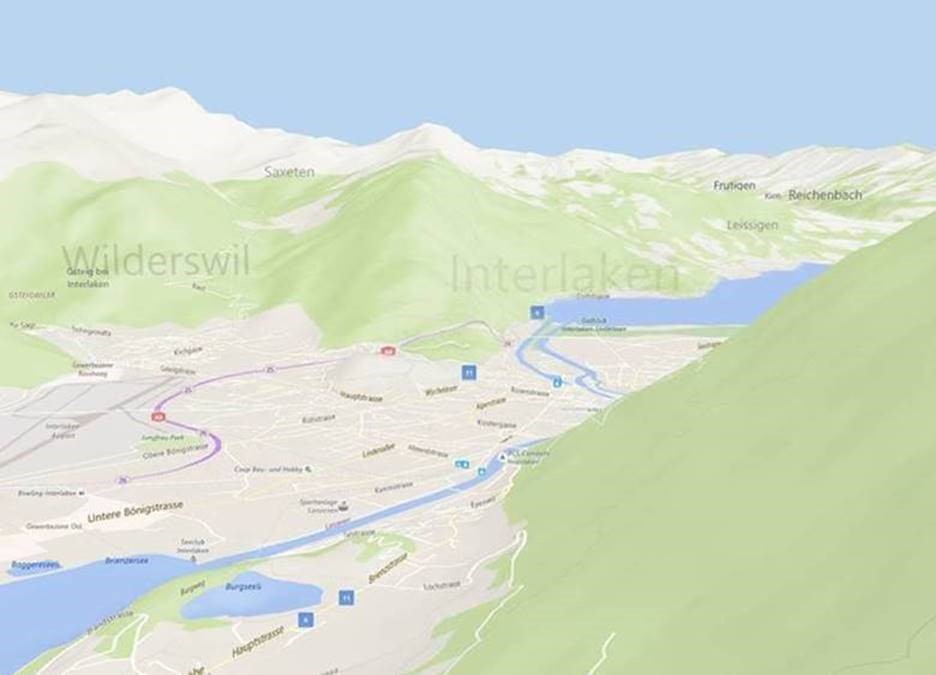
1. Представление Road с трехмерным изображением гор и долин
Вы могли заметить, что карта в представлении Road теперь выглядит по-другому. Например, надписи занимают горизонтальное или вертикальное положение в зависимости от ландшафта, чтобы улучшить разборчивость текста и качество изображения. Мы также немного изменили цвета карты.
Связь с телефоном в Windows 11. Что за программа? Как работает?
Средства управления картами обеспечивают работу нескольких приложений Windows, прежде всего самого приложения Карты, обладающего множеством новых функций, которые помогут вам прокладывать маршруты по всему миру на всех ваших устройствах под управлением Windows.
Карты с любым способом ввода данных
Построение маршрута в «Картах» системы Windows 10
Независимо от того, управляете ли вы автомобилем, идёте пешком или едете на автобусе, с приложением «Карты» для Windows 10 вы достигнете цели. Получите готовые маршруты и выберите один из альтернативных маршрутов или планируйте длительное путешествие с несколькими остановками.
Маршрут по «Картам» – шаг за шагом
Определите маршрут до любого адреса, ориентира или компании. Карты Windows 10 приведут Вас даже на адрес вашего друга, если он сохранен в приложении Контакты. Отправляемся? Смотрите на дорогу, а приложение Карты скажет Вам, где повернуть.
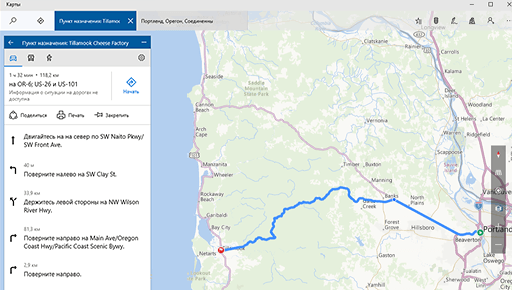
- Нажмите кнопку Пуск , а затем выберите позицию Карты.
- Выберите Маршрут.
- Если вы хотите, вы можете менять вид транспорта, например, Пешком или общественный транспорт – и выбрать Варианты маршрута для обхода участков платных дорог или пробок при движении или найти маршрут общественного транспорта с более коротким пешим путём.
- В полях А (начальная точка) и Б (конечная точка) начните вводить адрес, город, название компании или имя контакта. Выберите из списка результатов, которые отображаются в процессе написания.
- Вам нужно побывать в нескольких местах? Выберите Добавить место назначения. Или нажмите и удерживайте (или щелкните правой кнопкой мыши) точку на карте и выберите для этого места пункт Добавить место назначения. Перетащите места назначения вверх или вниз, чтобы изменить их расположение в списке.
- Выберите Получить маршруты . Примечание: В случае указания проезда на автомобиле и общественном транспорте вы можете иметь выбор из нескольких альтернативных маршрутов. Выберите один, чтобы увидеть больше деталей.
- Чтобы слышать рекомендации гида во время движения, выберите пункт Перейти. Чтобы распечатать маршрут, выберите Другое → Печать.
Совет: Попробуйте нарисовать линию на карте с помощью инструментов рукописного ввода, чтобы получить направление.
Как загрузить карту на устройство
Вы планируете поездку, в ходе которой можете не иметь доступа в интернет? Перед поездкой загрузите карты через Wi-Fi, а затем ищите маршруты и открывайте их в программе «Карты» – даже тогда, когда вы находитесь в автономном режиме.
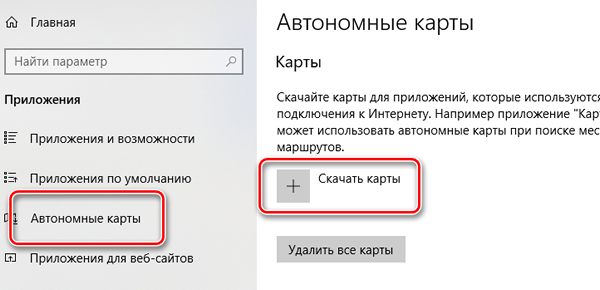
- Когда приложение Карты закрыто, выберите кнопку Пуск , а затем выберите пункты Параметры → Приложения → Карты в автономном режиме. Примечание: Чтобы сохранить офлайн-карты в другом месте на устройстве, выберите нужный параметр в разделе Место хранения.
- Выберите пункт «Скачать карты», а затем выберите регион, который вы хотите скачать.
Источник: windows-school.ru
Как открыть автономные карты windows 10
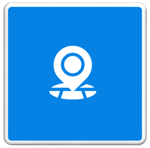
Приветствую вас посетители блога moikomputer.ru!
Используя уже на протяжении почти года новую ОС Windows 10 я не разу не пожалел, что перевел на нее все свои компьютеры, если вы этого не сделали, то смею вас уверить вы многое потеряли, работая на своих старых виндовс системах. Сегодня расскажу вам о такой классной стандартной функции как приложение карты для Windows 10 при помощи которого вы сможете запустить на своем ПК карту любой страны из всех 6 континентов мира! Мало того карты можно использовать в автономном режиме (без сети Интернет), что может очень пригодится в дороге владельцам ноутбуков тем более имеется возможность прокладки маршрута, которым в последствии можно воспользоваться автономно.
Как произвести загрузку карт Windows 10
Прежде чем начать установку хочу рассказать, что нам предлагают данные карты.
1. Автономный режим; 2. показ вашего месторасположения (если есть подключение интернета); 3. наклон карты вверх или вниз (очень эффектно); 4. функция включения ситуации на дорогах (происшествия, камеры); 5. прокладка маршрута для авто, велосипедов и пешеходов; 6. установка фильтров для автомобиля: платные дороги, паромы, магистрали и другое; 7. гибридный вид (вид со спутника);
8. разворот до 360 градусов; 9. возможность узнать, что находится рядом с искомым объектом: парковки, кафе, банки и т. п с телефонами и интернет-адресами при их наличии. Вот самые основные возможности, которые присутствуют почти во всех похожих нормальных приложениях, мне очень все понравилось, и я с удовольствием пользуюсь.
Где находятся автономные карты Windows 10
Открываем Параметры выбираем меню Система.  В меню Экран выбираем Автономные карты.
В меню Экран выбираем Автономные карты. 
Нажать на крестик Скачать карты.  Находим нужный континент из 6 существующих на планете.
Находим нужный континент из 6 существующих на планете. 
 Для больших стран как Россия, Китай или США будет предложен вариант выбора отдельно взятого региона или всех сразу.
Для больших стран как Россия, Китай или США будет предложен вариант выбора отдельно взятого региона или всех сразу. 
После этих действий начнется загрузка время которой зависит от скорости вашего Интернет-соединения и размера скачиваемой страны. Имея по современным меркам не очень скоростной интернет 70 мб/c карта России была загружена за несколько минут. 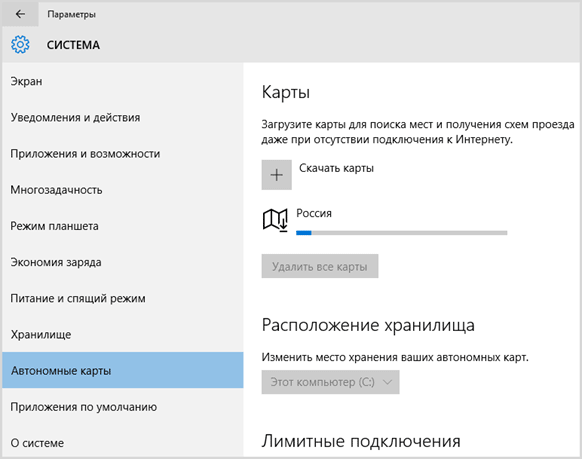 После загрузки карт советую в разделе Автономные карты включить два пункта: Личные подключения и Обновления, их назначение можно прочитать там же.
После загрузки карт советую в разделе Автономные карты включить два пункта: Личные подключения и Обновления, их назначение можно прочитать там же. 
Как запустить автономные карты

Откройте Меню пуск ⇒ Все программы ⇒ Карты ⇒ Запустите их.
При первом запуске откроется окно приветствия, где нужно нажать кнопку Начать.
Описывать как пользоваться автономными картами не вижу смысла все предельно просто и ясно, если вы даже впервые пользуетесь таким приложением трудностей не возникнет. 
 Кстати посмотрите, как дополнение к статье — это видео из него вы узнаете, что нового появилось после написания этого поста.
Кстати посмотрите, как дополнение к статье — это видео из него вы узнаете, что нового появилось после написания этого поста.
Если все же появятся вопросы задавайте их в комментариях буду всегда рад ответить. Вот собственно все, о чем я сегодня хотел написать, пока до новых встреч! Источник
Как скачать оффлайн карты под Windows 10
Microsoft Windows, 10 обеспечивает Приложение Карт это помогает пользователям находить места и прокладывать маршруты. Приложение «Карты» — это универсальное приложение для Windows от Microsoft. Windows Phone поддерживает автономные карты в сотрудничестве с HERE Maps. Те же самые картографические приложения с различными улучшениями были улучшены и перенесены в Windows 10, и Microsoft удалось предоставить универсальное приложение Windows 10 Maps, которое работает даже на ПК. Windows 10 предлагает возможность загрузки автономных карт, которые можно использовать для последующего использования без подключения к Интернету — это помогает вам получать доступ к картам и прокладывать маршруты, не беспокоясь о подключении, — очень полезный инструмент для путешественников для поиска маршрутов.
Скачать автономные карты под Windows 10
Чтобы начать работу с автономными картами, нажмите «Настройки» в меню «Пуск», как показано ниже: Выберите Система, первый вариант в области настроек. Под Системными настройками выберите Offline maps. В правой части окна вы можете увидеть множество параметров, связанных с картой. В разделе «Карты» нажмите «Загрузить карты». Это показывает разные континенты по всему миру.
В этом примере мы выбираем Азию. Вы можете выбрать континент по вашему выбору. Выберите страну, для которой вы хотите карту. Вы также можете выбрать более одной страны, используя опцию множественного выбора в нижней панели.
Помните, что загрузка картографических данных может быть очень тяжелой для всего континента и что ваш интернет-счет может резко возрасти, если у вас ограниченный план. Поэтому тщательно выбирайте регион в соответствии с вашими потребностями.
Определенный регион / штат может быть выбран, если доступно. В нашем случае мы выбрали регионы 4 с помощью опции множественного выбора и нажали кнопку загрузки в нижней панели. После нажатия выбранные данные карты загружаются по отдельности. Пожалуйста, подождите, пока все ваши карты не будут полностью загружены.
Использование карт в автономном режиме в 10
Обновить:
- Шаг 1: Скачать PC Repair Приложения> Автономные карты.
- Хотя по умолчанию карты обновляются автоматически, перед загрузкой карт рекомендуется вручную проверить наличие последних обновлений. Для этого прокрутите вниз и нажмите кнопку «Проверить сейчас».
- Теперь прокрутите вверх и выберите Download Maps.
- Затем выберите область, которую вы хотите скачать. Windows 10 использует Nokia HERE для своей технологии отображения.
- Вне зависимости от того, выезжаете ли вы или остаетесь в стране, вы можете скачать полную карту, чтобы найти места и проложить маршрут, когда вам это нужно. Размер каждой карты также отображается.
- Вы можете увидеть прогресс, который вы делаете, загрузив карту.
Обновить:
Теперь мы рекомендуем использовать этот инструмент для вашей ошибки. Кроме того, этот инструмент исправляет распространенные компьютерные ошибки, защищает вас от потери файлов, вредоносных программ, сбоев оборудования и оптимизирует ваш компьютер для максимальной производительности. Вы можете быстро исправить проблемы с вашим ПК и предотвратить появление других программ с этим программным обеспечением:
- Шаг 1: Скачать PC Repair https://onecomp.ru/kak-otkryt-avtonomnye-karty-windows-10/» target=»_blank»]onecomp.ru[/mask_link]